教你用Photoshop简单几步制作下雨效果
1、打开图片并复制一层

2、新建一个图层,填充白色

3、建立蒙版,把蒙版填充黑色

4、接着,滤镜--像素化--点状化
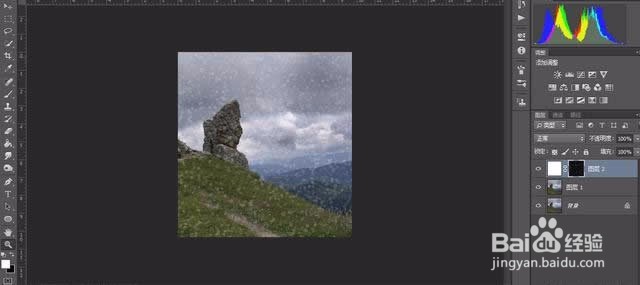
5、找到图像--调整--阈值命令,调整好数值
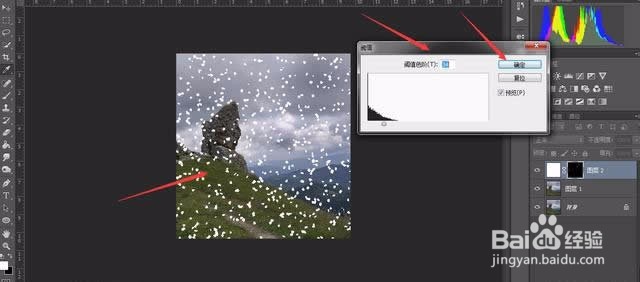
6、滤镜--模糊--动感模糊
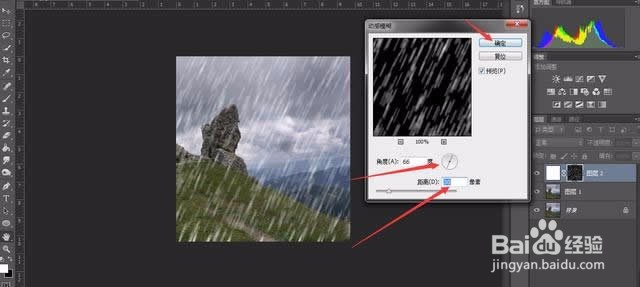
7、确定后,再次重复一遍
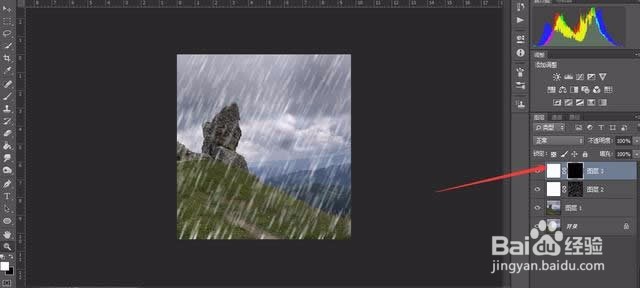
8、最后加色阶调整命令,完成
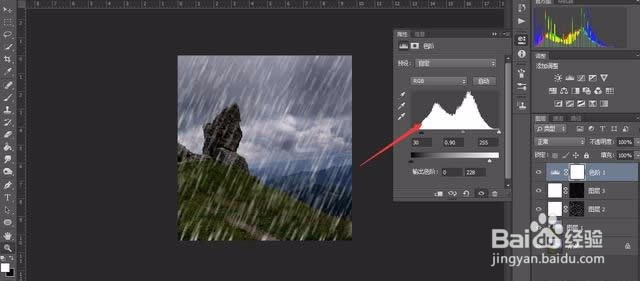
声明:本网站引用、摘录或转载内容仅供网站访问者交流或参考,不代表本站立场,如存在版权或非法内容,请联系站长删除,联系邮箱:site.kefu@qq.com。
阅读量:94
阅读量:86
阅读量:138
阅读量:65
阅读量:166